Idea快捷键和自动代码补全汇总
idea快捷键汇总
Ctrl
| 快捷键 | 说明 |
| Ctrl + F | 在当前文件进行文本查找 (必备) |
| Ctrl + R | 在当前文件进行文本替换 (必备) |
| Ctrl + Z | 撤销 (必备) |
| Ctrl + Y | 删除光标所在行 或 删除选中的行 (必备) |
| Ctrl + X | 剪切光标所在行 或 剪切选择内容 |
| Ctrl + C | 复制光标所在行 或 复制选择内容 |
| Ctrl + D | 复制光标所在行 或 复制选择内容,并把复制内容插入光标位置下面 (必备) |
| Ctrl + W | 递进式选择代码块。可选中光标所在的单词或段落,连续按会在原有选中的基础上再扩展选中范围 (必备) |
| Ctrl + E | 显示最近打开的文件记录列表 |
| Ctrl + N | 根据输入的 类名 查找类文件 |
| Ctrl + G | 在当前文件跳转到指定行处 |
| Ctrl + J | 插入自定义动态代码模板 |
| Ctrl + P | 方法参数提示显示 |
| Ctrl + Q | 光标所在的变量 / 类名 / 方法名等上面(也可以在提示补充的时候按),显示文档内容 |
| Ctrl + U | 前往当前光标所在的方法的父类的方法 / 接口定义 |
| Ctrl + B | 进入光标所在的方法/变量的接口或是定义出,等效于 Ctrl + 左键单击 |
| Ctrl + K | 版本控制提交项目,需要此项目有加入到版本控制才可用 |
| Ctrl + T | 版本控制更新项目,需要此项目有加入到版本控制才可用 |
| Ctrl + H | 显示当前类的层次结构 |
| Ctrl + O | 选择可重写的方法 |
| Ctrl + I | 选择可继承的方法 |
| Ctrl + + | 展开代码 |
| Ctrl + - | 折叠代码 |
| Ctrl + / | 注释光标所在行代码,会根据当前不同文件类型使用不同的注释符号 (必备) |
| Ctrl + [ | 移动光标到当前所在代码的花括号开始位置 |
| Ctrl + ] | 移动光标到当前所在代码的花括号结束位置 |
| Ctrl + F1 | 在光标所在的错误代码出显示错误信息 |
| Ctrl + F3 | 调转到所选中的词的下一个引用位置 |
| Ctrl + F4 | 关闭当前编辑文件 |
| Ctrl + F8 | 在 Debug 模式下,设置光标当前行为断点,如果当前已经是断点则去掉断点 |
| Ctrl + F9 | 执行 Make Project 操作 |
| Ctrl + F11 | 选中文件 / 文件夹,使用助记符设定 / 取消书签 |
| Ctrl + F12 | 弹出当前文件结构层,可以在弹出的层上直接输入,进行筛选 |
| Ctrl + Tab | 编辑窗口切换,如果在切换的过程又加按上delete,则是关闭对应选中的窗口 |
| Ctrl + Enter | 智能分隔行 |
| Ctrl + End | 跳到文件尾 |
| Ctrl + Home | 跳到文件头 |
| Ctrl + Space | 基础代码补全,默认在 Windows 系统上被输入法占用,需要进行修改,建议修改为 Ctrl + 逗号 (必备) |
| Ctrl + Delete | 删除光标后面的单词或是中文句 |
| Ctrl + BackSpace | 删除光标前面的单词或是中文句 |
| Ctrl + 1,2,3...9 | 定位到对应数值的书签位置 |
| Ctrl + 左键单击 | 在打开的文件标题上,弹出该文件路径 |
| Ctrl + 光标定位 | 按 Ctrl 不要松开,会显示光标所在的类信息摘要 |
| Ctrl + 左方向键 | 光标跳转到当前单词 / 中文句的左侧开头位置 |
| Ctrl + 右方向键 | 光标跳转到当前单词 / 中文句的右侧开头位置 |
| Ctrl + 前方向键 | 等效于鼠标滚轮向前效果 |
| Ctrl + 后方向键 | 等效于鼠标滚轮向后效果 |
Alt
| Alt + ` | 显示版本控制常用操作菜单弹出层 |
| Alt + Q | 弹出一个提示,显示当前类的声明 / 上下文信息 |
| Alt + F1 | 显示当前文件选择目标弹出层,弹出层中有很多目标可以进行选择 |
| Alt + F2 | 对于前面页面,显示各类浏览器打开目标选择弹出层 |
| Alt + F3 | 选中文本,逐个往下查找相同文本,并高亮显示 |
| Alt + F7 | 查找光标所在的方法 / 变量 / 类被调用的地方 |
| Alt + F8 | 在 Debug 的状态下,选中对象,弹出可输入计算表达式调试框,查看该输入内容的调试结果 |
| Alt + Home | 定位 / 显示到当前文件的 Navigation Bar |
| Alt + Enter | IntelliJ IDEA 根据光标所在问题,提供快速修复选择,光标放在的位置不同提示的结果也不同 (必备) |
| Alt + Insert | 代码自动生成,如生成对象的 set / get 方法,构造函数,toString() 等 |
| Alt + 左方向键 | 按左方向切换当前已打开的文件视图 |
| Alt + 右方向键 | 按右方向切换当前已打开的文件视图 |
| Alt + 前方向键 | 当前光标跳转到当前文件的前一个方法名位置 |
| Alt + 后方向键 | 当前光标跳转到当前文件的后一个方法名位置 |
| Alt + 1,2,3...9 | 显示对应数值的选项卡,其中 1 是 Project 用得最多 |
Shift
| Shift + F1 | 如果有外部文档可以连接外部文档 |
| Shift + F2 | 跳转到上一个高亮错误 或 警告位置 |
| Shift + F3 | 在查找模式下,查找匹配上一个 |
| Shift + F4 | 对当前打开的文件,使用新Windows窗口打开,旧窗口保留 |
| Shift + F6 | 对文件 / 文件夹 重命名 |
| Shift + F7 | 在 Debug 模式下,智能步入。断点所在行上有多个方法调用,会弹出进入哪个方法 |
| Shift + F8 | 在 Debug 模式下,跳出,表现出来的效果跟 F9 一样 |
| Shift + F9 | 等效于点击工具栏的 Debug 按钮 |
| Shift + F10 | 等效于点击工具栏的 Run 按钮 |
| Shift + F11 | 弹出书签显示层 |
| Shift + Tab | 取消缩进 |
| Shift + ESC | 隐藏当前 或 最后一个激活的工具窗口 |
| Shift + End | 选中光标到当前行尾位置 |
| Shift + Home | 选中光标到当前行头位置 |
| Shift + Enter | 开始新一行。光标所在行下空出一行,光标定位到新行位置 |
| Shift + 左键单击 | 在打开的文件名上按此快捷键,可以关闭当前打开文件 |
| Shift + 滚轮前后滚动 | 当前文件的横向滚动轴滚动 |
Ctrl + Alt
| Ctrl + Alt + L | 格式化代码,可以对当前文件和整个包目录使用 (必备) |
| Ctrl + Alt + O | 优化导入的类,可以对当前文件和整个包目录使用 (必备) |
| Ctrl + Alt + I | 光标所在行 或 选中部分进行自动代码缩进,有点类似格式化 |
| Ctrl + Alt + T | 对选中的代码弹出环绕选项弹出层 |
| Ctrl + Alt + J | 弹出模板选择窗口,讲选定的代码加入动态模板中 |
| Ctrl + Alt + H | 调用层次 |
| Ctrl + Alt + B | 在某个调用的方法名上使用会跳到具体的实现处,可以跳过接口 |
| Ctrl + Alt + V | 快速引进变量 |
| Ctrl + Alt + Y | 同步、刷新 |
| Ctrl + Alt + S | 打开 IntelliJ IDEA 系统设置 |
| Ctrl + Alt + F7 | 显示使用的地方。寻找被该类或是变量被调用的地方,用弹出框的方式找出来 |
| Ctrl + Alt + F11 | 切换全屏模式 |
| Ctrl + Alt + Enter | 光标所在行上空出一行,光标定位到新行 |
| Ctrl + Alt + Home | 弹出跟当前文件有关联的文件弹出层 |
| Ctrl + Alt + Space | 类名自动完成 |
| Ctrl + Alt + 左方向键 | 退回到上一个操作的地方 (必备)(注意与其他软件快捷键冲突) |
| Ctrl + Alt + 右方向键 | 前进到上一个操作的地方 (必备)(注意与其他软件快捷键冲突) |
| Ctrl + Alt + 前方向键 | 在查找模式下,跳到上个查找的文件 |
| Ctrl + Alt + 后方向键 | 在查找模式下,跳到下个查找的文件 |
Ctrl + Shift
| Ctrl + Shift + F | 根据输入内容查找整个项目 或 指定目录内文件 (必备) |
| Ctrl + Shift + R | 根据输入内容替换对应内容,范围为整个项目 或 指定目录内文件 (必备) |
| Ctrl + Shift + J | 自动将下一行合并到当前行末尾 (必备) |
| Ctrl + Shift + Z | 取消撤销 (必备) |
| Ctrl + Shift + W | 递进式取消选择代码块。可选中光标所在的单词或段落,连续按会在原有选中的基础上再扩展取消选中范围 (必备) |
| Ctrl + Shift + N | 通过文件名定位 / 打开文件 / 目录,打开目录需要在输入的内容后面多加一个正斜杠 (必备) |
| Ctrl + Shift + U | 对选中的代码进行大 / 小写轮流转换 (必备) |
| Ctrl + Shift + T | 对当前类生成单元测试类,如果已经存在的单元测试类则可以进行选择 |
| Ctrl + Shift + C | 复制当前文件磁盘路径到剪贴板 |
| Ctrl + Shift + V | 弹出缓存的最近拷贝的内容管理器弹出层 |
| Ctrl + Shift + E | 显示最近修改的文件列表的弹出层 |
| Ctrl + Shift + H | 显示方法层次结构 |
| Ctrl + Shift + B | 跳转到类型声明处 |
| Ctrl + Shift + I | 快速查看光标所在的方法 或 类的定义 |
| Ctrl + Shift + A | 查找动作 / 设置 |
| Ctrl + Shift + / | 代码块注释 (必备) |
| Ctrl + Shift + [ | 选中从光标所在位置到它的顶部中括号位置 |
| Ctrl + Shift + ] | 选中从光标所在位置到它的底部中括号位置 |
| Ctrl + Shift + + | 展开所有代码 |
| Ctrl + Shift + - | 折叠所有代码 |
| Ctrl + Shift + F7 | 高亮显示所有该选中文本,按Esc高亮消失 |
| Ctrl + Shift + F8 | 在 Debug 模式下,指定断点进入条件 |
| Ctrl + Shift + F9 | 编译选中的文件 / 包 / Module |
| Ctrl + Shift + F12 | 编辑器最大化 |
| Ctrl + Shift + Space | 智能代码提示 |
| Ctrl + Shift + Enter | 自动结束代码,行末自动添加分号 (必备) |
| Ctrl + Shift + Backspace | 退回到上次修改的地方 |
| Ctrl + Shift + 1,2,3...9 | 快速添加指定数值的书签 |
| Ctrl + Shift + 左方向键 | 在代码文件上,光标跳转到当前单词 / 中文句的左侧开头位置,同时选中该单词 / 中文句 |
| Ctrl + Shift + 右方向键 | 在代码文件上,光标跳转到当前单词 / 中文句的右侧开头位置,同时选中该单词 / 中文句 |
| Ctrl + Shift + 左方向键 | 在光标焦点是在工具选项卡上,缩小选项卡区域 |
| Ctrl + Shift + 右方向键 | 在光标焦点是在工具选项卡上,扩大选项卡区域 |
| Ctrl + Shift + 前方向键 | 光标放在方法名上,将方法移动到上一个方法前面,调整方法排序 |
| Ctrl + Shift + 后方向键 | 光标放在方法名上,将方法移动到下一个方法前面,调整方法排序 |
Alt + Shift
| Alt + Shift + N | 选择 / 添加 task |
| Alt + Shift + F | 显示添加到收藏夹弹出层 |
| Alt + Shift + C | 查看最近操作项目的变化情况列表 |
| Alt + Shift + F | 添加到收藏夹 |
| Alt + Shift + I | 查看项目当前文件 |
| Alt + Shift + F7 | 在 Debug 模式下,下一步,进入当前方法体内,如果方法体还有方法,则会进入该内嵌的方法中,依此循环进入 |
| Alt + Shift + F9 | 弹出 Debug 的可选择菜单 |
| Alt + Shift + F10 | 弹出 Run 的可选择菜单 |
| Alt + Shift + 左键双击 | 选择被双击的单词 / 中文句,按住不放,可以同时选择其他单词 / 中文句 |
| Alt + Shift + 前方向键 | 移动光标所在行向上移动 |
| Alt + Shift + 后方向键 | 移动光标所在行向下移动 |
Ctrl + Shift + Alt
| Ctrl + Shift + Alt + V | 无格式黏贴 |
| Ctrl + Shift + Alt + N | 前往指定的变量 / 方法 |
| Ctrl + Shift + Alt + S | 打开当前项目设置 |
| Ctrl + Shift + Alt + C | 复制参考信息 |
其他
| F2 | 跳转到下一个高亮错误 或 警告位置 (必备) |
| F3 | 在查找模式下,定位到下一个匹配处 |
| F4 | 编辑源 |
| F7 | 在 Debug 模式下,进入下一步,如果当前行断点是一个方法,则进入当前方法体内,如果该方法体还有方法,则不会进入该内嵌的方法中 |
| F8 | 在 Debug 模式下,进入下一步,如果当前行断点是一个方法,则不进入当前方法体内 |
| F9 | 在 Debug 模式下,恢复程序运行,但是如果该断点下面代码还有断点则停在下一个断点上 |
| F11 | 添加书签 |
| F12 | 回到前一个工具窗口 |
| Tab | 缩进 |
| ESC | 工具窗口进入代码文件窗口 |
| 连按两次Shift | 弹出 Search Everywhere 弹出层 |
代码自动补全
1、var 声明

2、null 判空

3、notnull 判非空

4、nn 判非空

5、for 遍历

6、fori 带索引的遍历

7、not 取反

8、if 条件判断

9、cast 强转

10、return 返回值
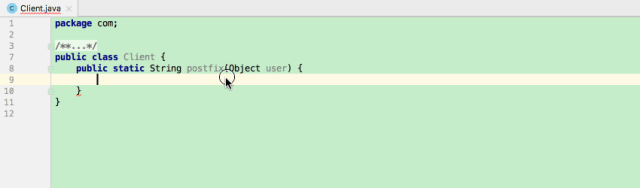
本文来自互联网用户投稿,该文观点仅代表作者本人,不代表本站立场。本站仅提供信息存储空间服务,不拥有所有权,不承担相关法律责任。如若转载,请注明出处:http://www.mzph.cn/news/37904.shtml
如若内容造成侵权/违法违规/事实不符,请联系多彩编程网进行投诉反馈email:809451989@qq.com,一经查实,立即删除!相关文章
设计HTML5图像和多媒体
在网页中的文本信息直观、明了,而多媒体信息更富内涵和视觉冲击力。恰当使用不同类型的多媒体可以展示个性,突出重点,吸引用户。在HTML5之前,需要借助插件为网页添加多媒体,如Adobe Flash Player、苹果的QuickTime等。…
【C++精华铺】6.C++类和对象(下)类与对象的知识补充及编译器优化
目录
1. 再谈构造
1.1 成员变量的初始化(初始化列表)
1.2 初始化列表的行为
1.3 explicit关键字 2. 类中的static成员
2.1 静态成员变量
2.2 静态成员函数
3. 友元
3.1 友元函数
3.1 友元类
4. 内部类 5. 匿名对象 6. 对象拷贝时候的编译器优化…
GitHub 打不开解决方案
GitHub 这几年国内普通用户越来越难以访问,github 作为全球最大的开源平台,里面有用的内容很多,不管是对专业用户还是普通用户,无法访问都是很严重的问题。
1.GitHub 加速镜像
kgithub 是一个公益加速项目,仅需在 gi…
【LeetCode每日一题】——41.缺失的第一个正数
文章目录 一【题目类别】二【题目难度】三【题目编号】四【题目描述】五【题目示例】六【题目提示】七【解题思路】八【时间频度】九【代码实现】十【提交结果】 一【题目类别】
哈希表
二【题目难度】
困难
三【题目编号】
41.缺失的第一个正数
四【题目描述】
给你一个…
【Rust】Rust学习 第十二章一个 I/O 项目:构建一个命令行程序
本章既是一个目前所学的很多技能的概括,也是一个更多标准库功能的探索。我们将构建一个与文件和命令行输入/输出交互的命令行工具来练习现在一些你已经掌握的 Rust 技能。
Rust 的运行速度、安全性、单二进制文件输出和跨平台支持使其成为创建命令行程序的绝佳选择…
谈一谈在两个商业项目中使用MVI架构后的感悟
作者:leobertlan 前言
当时项目采用MVP分层设计,组员的代码风格差异也较大,代码中类职责赋予与封装风格各成一套,随着业务急速膨胀,代码越发混乱。试图用 MVI架构 单向流 形成 掣肘 带来一致风格。 但这种做法不够以…
linux系列基本介绍
虽然我们常说Linux操作系统,这种叫法是不正确的,严格意义上讲,Linux并不是操作系统,而是属于操作系统的一个内核,inux内核提供了操作系统的核心功能,如进程管理、内存管理、文件系统等。 Linux有很多不同的…
LeetCode 热题 100 JavaScript--33. 搜索旋转排序数组
整数数组 nums 按升序排列,数组中的值 互不相同 。
在传递给函数之前,nums 在预先未知的某个下标 k(0 < k < nums.length)上进行了 旋转,使数组变为 [nums[k], nums[k1], …, nums[n-1], nums[0], nums[1], …,…
yolov5 转换为rknn模型在3588上运行
为了把yolov5在rk3588上跑起来,在网上搜罗了一圈,踩了一些坑。由于瑞芯微的文档有升级,导致和网络的文章有出入,所以做个记录。
rknn-toolkit 转换文档:
瑞芯微的转换文档在 rknn-toolkit/example/pytorch/yolov5/REAME.md 里
…
LangChain入门:构建LLM驱动的应用程序的初学者指南
LangChain & DemoGPT 一、介绍 你有没有想过如何使用大型语言模型(LLM)构建强大的应用程序?或者,也许您正在寻找一种简化的方式来开发这些应用程序?那么你来对地方了!本指南将向您介绍LangChain&#x…
【Sklearn】基于逻辑回归算法的数据分类预测(Excel可直接替换数据)
【Sklearn】基于逻辑回归算法的数据分类预测(Excel可直接替换数据) 1.模型原理2.模型参数3.文件结构4.Excel数据5.下载地址6.完整代码7.运行结果1.模型原理
逻辑回归是一种用于二分类问题的统计学习方法,尽管名字中含有“回归”,但实际上是一种分类算法。它的基本原理是通…
网络基础--ARP协议介绍
1、ARP作用 ARP( Address Resolution Protocol,地址解析协议)是将 IP 地址解析为以太网 MAC 地址(或称物理地址)的协议。在局域网中,当主机或其它网络设备有数据要发送给另一个主机或设备时,它必…
Java鹰眼轨迹服务 轻骑小程序 运动健康与社交案例
Java地图专题课 基本API BMapGLLib 地图找房案例 MongoDB 百度地图鹰眼轨迹服务 鹰眼轨迹服务概述 鹰眼是一套轨迹管理服务,提供各端SDK和API供开发者便捷接入,追踪所管理的车辆/人员等运动物体。 基于鹰眼提供的接口和云端服务,开发者可以迅…
前后端分离------后端创建笔记(05)用户列表查询接口(下)
本文章转载于【SpringBootVue】全网最简单但实用的前后端分离项目实战笔记 - 前端_大菜007的博客-CSDN博客
仅用于学习和讨论,如有侵权请联系
源码:https://gitee.com/green_vegetables/x-admin-project.git 素材:https://pan.baidu.com/s/…
Java通过文件流和文件地址下载文件
通过文件流下载文件
如何使用 MultipartFile 进行文件上传、下载到本地,并返回保存路径呢:
import org.springframework.web.multipart.MultipartFile;import java.io.BufferedOutputStream;
import java.io.FileOutputStream;
import java.io.IOExcep…
Redis_缓存2_缓存删除和淘汰策略
14.5 缓存数据的删除和替换
14.5.1 过期数据
可以使用ttl查看key的状态。已过期的数据,redis并未马上删除。优先去执行读写数据操作,删除操作延后执行。
14.5.2 删除策略
redis中每一个value对应一个内存地址,在expires,一个内…
BC117 小乐乐走台阶(附完整代码)
描述
小乐乐上课需要走n阶台阶,因为他腿比较长,所以每次可以选择走一阶或者走两阶,那么他一共有多少种走法?
输入描述
输入包含一个整数n (1 ≤ n ≤ 30)
输出描述
输出一个整数,即小乐乐可以走的方法数。 思路&a…
分享个试卷去笔迹什么软件,几个步骤轻松擦除
试卷擦去笔迹是一项非常关键的技能,它可以帮助你更好地管理你的笔记和文件。不管是小伙伴们想重新测试试卷或者是将试卷输出为电子版,都可以实现的。在这篇文章中,我将分享一些方法和软件,帮助你更好地进行试卷擦除。有需要的小伙…
个人博客系统测试报告
文章目录 一、功能测试1.编写测试用例2.总结测试后发现的BUG 二、UI自动化测试0.搭建测试环境1. 创建公共类2.注册页面UI自动化测试用例编写3.登录页面UI自动化测试用例编写4.用户博客列表页面自动化测试5. 修改个信息页面6. 文章编辑页面7. 设置密保问题发现bug 8. 所有用户文…

类与对象的知识补充及编译器优化)









)


用户列表查询接口(下))


)

